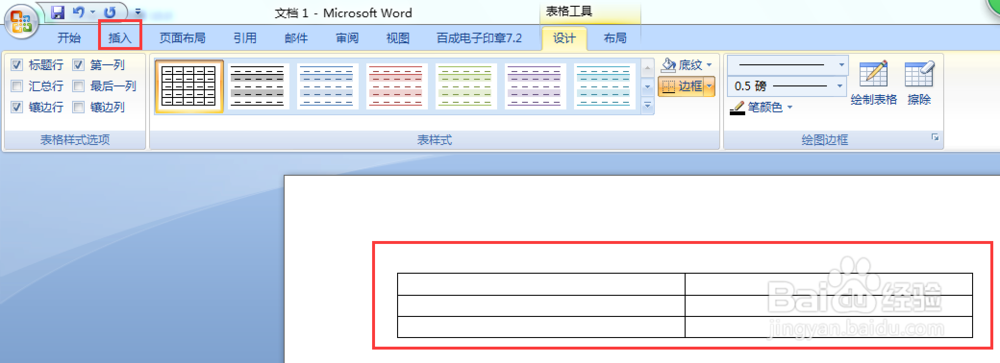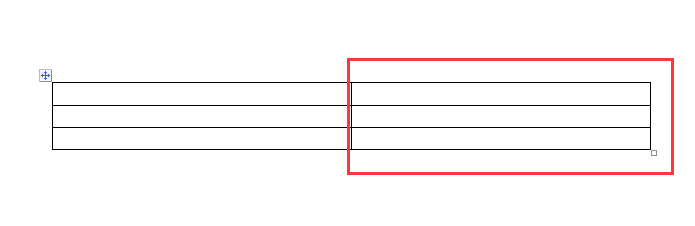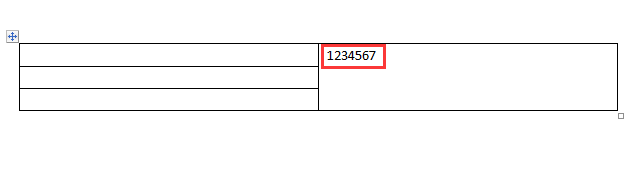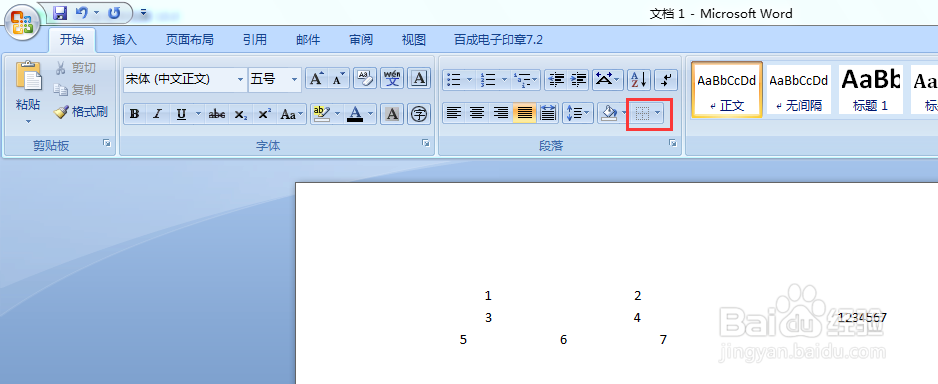如何在word中用表格排版
1、打开需要编辑的文档
2、在上方工具栏中选择“插入”“表格”,插入两列三行的表格为例
3、用鼠标选择右边三列表格,点击鼠标右键,选择合并单元格
4、输入需要的内容
5、选中这些内容,点击鼠标右键,“单元格对齐方向”“水平居中”
6、点击左上一行,按鼠标右键,“拆分单元格”,选2列1行
7、按上述方法完成左边第二行分列,第三行我们分三列
8、依次填入需要的内容
9、选中表格,在上方工具栏选“段落”“边框”“无框线”,就可以把线隐藏,又实现内容排在固定位置的效果
声明:本网站引用、摘录或转载内容仅供网站访问者交流或参考,不代表本站立场,如存在版权或非法内容,请联系站长删除,联系邮箱:site.kefu@qq.com。
阅读量:42
阅读量:91
阅读量:86
阅读量:69
阅读量:65